

Tänk på att justering av utskrifts- och skanningskvalitet påverkar alla utskriftsjobb.
|
När du vill |
Lösning |
|---|---|
|
Gå till inställningarna för utskrifts- och skanningskvalitet |
|
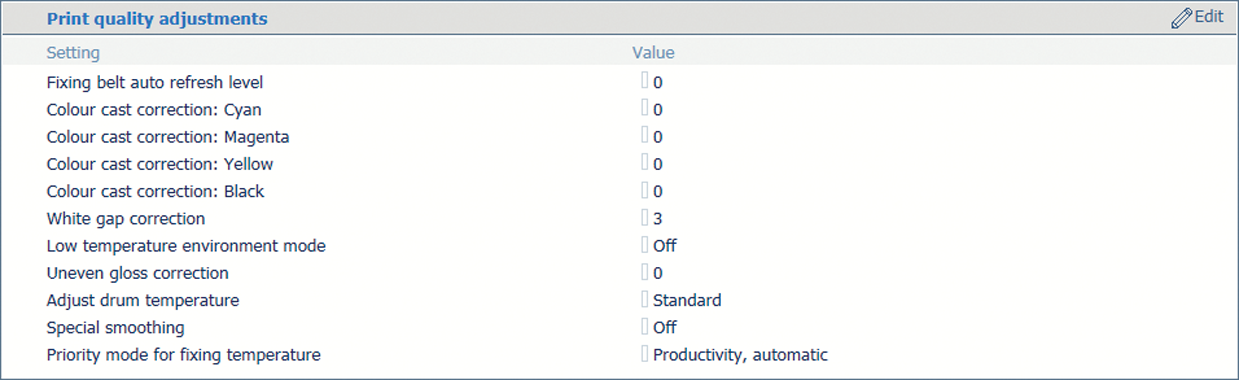 Inställningar för utskriftskvalitetsjusteringar
Inställningar för utskriftskvalitetsjusteringar|
När du vill |
Lösning |
||||||||||
|---|---|---|---|---|---|---|---|---|---|---|---|
|
Justera när och hur länge fixeringsbandet behöver fräschas upp |
|
||||||||||
|
Ta bort en färgskiftning som syns mot en vit bakgrund |
|
||||||||||
|
Ta bort vita mellanrum mellan områden |
|
||||||||||
|
Öka utskriftskvaliteten för jobb på tungt papper men utan förlust av utskriftshastighet |
|
||||||||||
|
Ta bort ojämn glättighet |
|
||||||||||
|
Bli kvitt partiella förvrängningar eller tunna vita linjer som beror på att det är väldigt varmt eller mycket fuktigt i omgivningen |
|
||||||||||
|
Jämna till naggade konturer |
|
||||||||||
|
Öka produktiviteten för jobb med medier i blandade format men utan förlust av utskriftskvalitet |
|
 Inställningar för skanningskvalitetsjusteringar
Inställningar för skanningskvalitetsjusteringar|
När du vill |
Lösning |
|---|---|
|
Skanna dokumentet med extremt tunna linjer |
|